Coupes de cheveux très courtes: 150 images et idées

Découvrez les plus belles coupes de cheveux courtes qui vous inspireront, avec des conseils pour les choisir. Beaucoup d
Ici, je vais vous expliquer comment désactiver l'avertissement de données sur le Samsung Galaxy S8 .
Étape 1 : Tout d'abord, allez dans les paramètres.
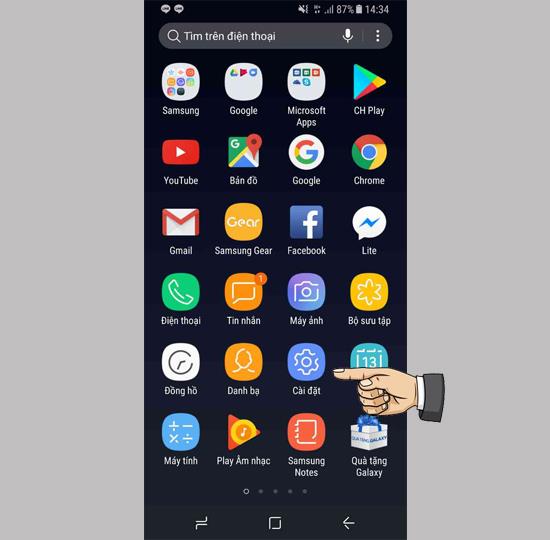 Aller aux paramètres
Aller aux paramètres
Étape 2 : Vous continuez à vous connecter.
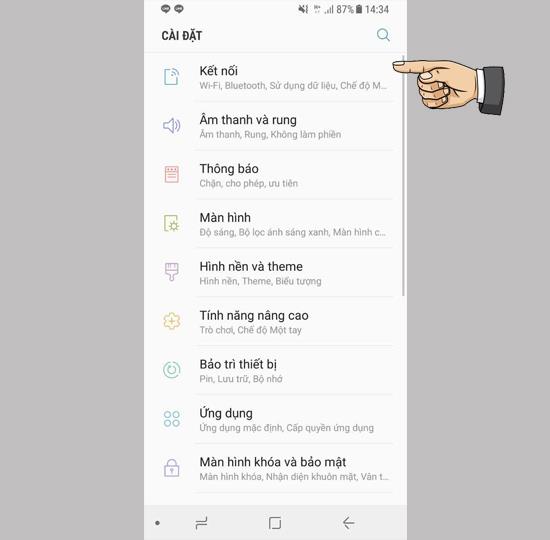 Aller se connecter
Aller se connecter
Étape 3 : Ensuite, vous allez utiliser les données.
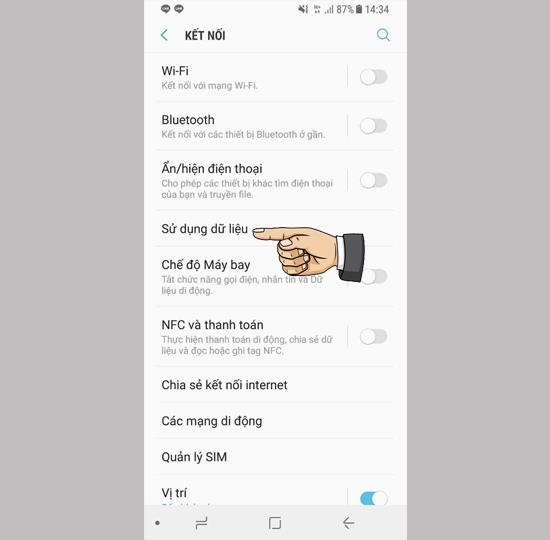 Utiliser les données
Utiliser les données
Étape 4 : Sélectionnez l'icône des paramètres.
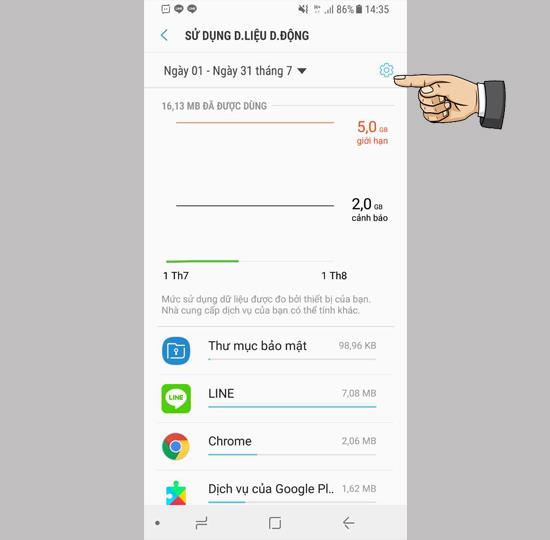 Aller à l'icône des paramètres
Aller à l'icône des paramètres
Étape 5 : Ici, vous activez les alertes de données, puis configurez le trafic à alerter.
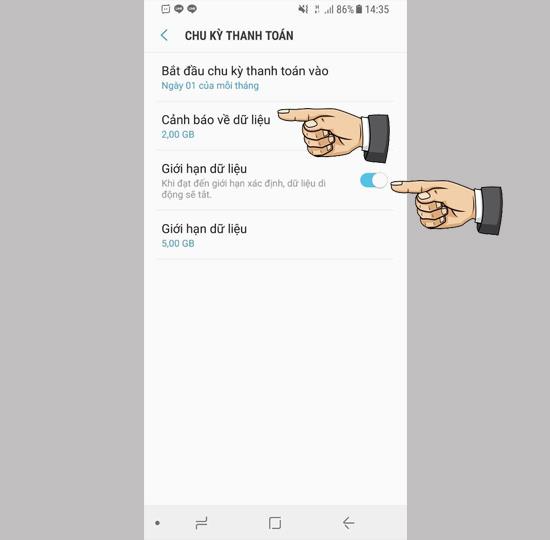 Activer les avertissements d'utilisation des données
Activer les avertissements d'utilisation des données
Étape 6 : Saisissez la capacité maximale que l'appareil limitera et ne vous permettra pas d'utiliser le réseau mobile.
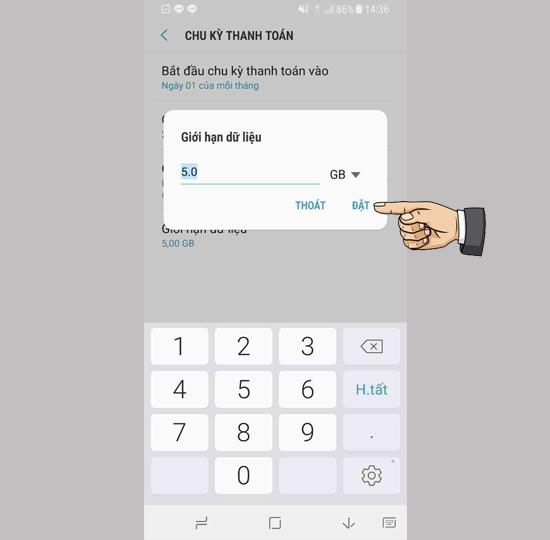 Définir le trafic de la machine désactivera les données mobiles
Définir le trafic de la machine désactivera les données mobiles
Étape 7 : Enfin, vous pouvez définir le cycle de vérification du trafic sur quel jour du mois.
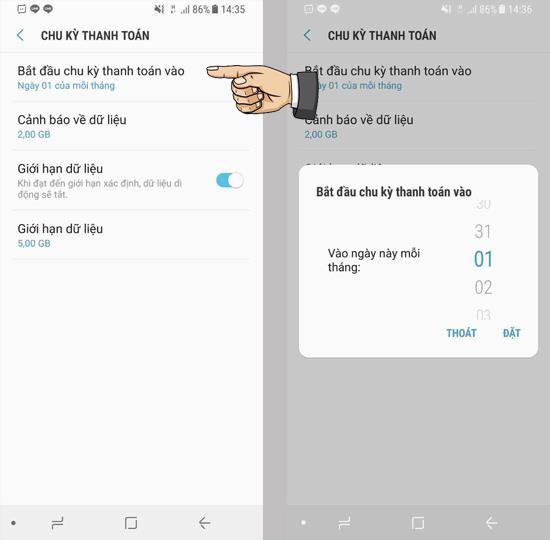 Configurer le cycle de facturation
Configurer le cycle de facturation
Ainsi, jusqu'au prochain cycle d'utilisation des données mobiles, l'appareil ne vous avertira plus ou ne vous empêchera plus d'accéder au réseau. Bonne chance.
Découvrez les plus belles coupes de cheveux courtes qui vous inspireront, avec des conseils pour les choisir. Beaucoup d
La comparaison entre les machines à laver à entraînement direct et indirect. Découvrez les avantages et inconvénients de chaque type pour bien choisir votre appareil.
Vous utilisez Zalo et vous rencontrez des problèmes ? Découvrez les solutions aux 16 erreurs courantes sur Zalo pour une utilisation sans souci !
Découvrez le code iPhone CH / A, son origine et comment vérifier la qualité des iPhones. N
Découvrez comment désactiver facilement l'icône en forme de loupe sur votre smartphone Samsung pour une meilleure expérience utilisateur.
Découvrez le code LL / A de l
Découvrez comment désactiver le mode Kids Home sur les téléphones Samsung, même si vous avez oublié votre mot de passe. Suivez notre guide pas à pas pour une désactivation facile.
Vous êtes ennuyé par le son de l
Chaque iPhone a son propre code d
La carte graphique Intel UHD Graphics sur les ordinateurs portables gère les tâches graphiques essentielles. Découvrez ses fonctionnalités et avantages.
Découvrez le code KH / A de l
Découvrez comment traduire des mots efficacement avec le S Pen sur Samsung Galaxy Note 8 grâce à notre guide étape par étape.
Lorsque vous utilisez un téléphone, l
Découvrez comment utiliser la fonction d
L
Découvrez où est produit l
Apprenez à vérifier le nom, le modèle et d








